iPhone 8 及舊機型上的 Home 按鈕以及配備 Face ID 的 iPhone 上的側邊按鈕支援單按、長按以及雙按。但你知道另一種可能性嗎?這三重支持!
它提供對有時被忽略的面板的存取:輔助使用快捷方式。儘管專為特定的殘疾情況而設計,但其中一些對每個人都有用,而不會受到視覺、聽覺或運動缺陷的影響。
作為新 iOS 教程的一部分,這裡介紹瞭如何啟動和個性化這些快捷方式。
選擇輔助使用快捷方式
- 前往設定 > 輔助功能
- 到底部,在“輔助使用快捷方式”中
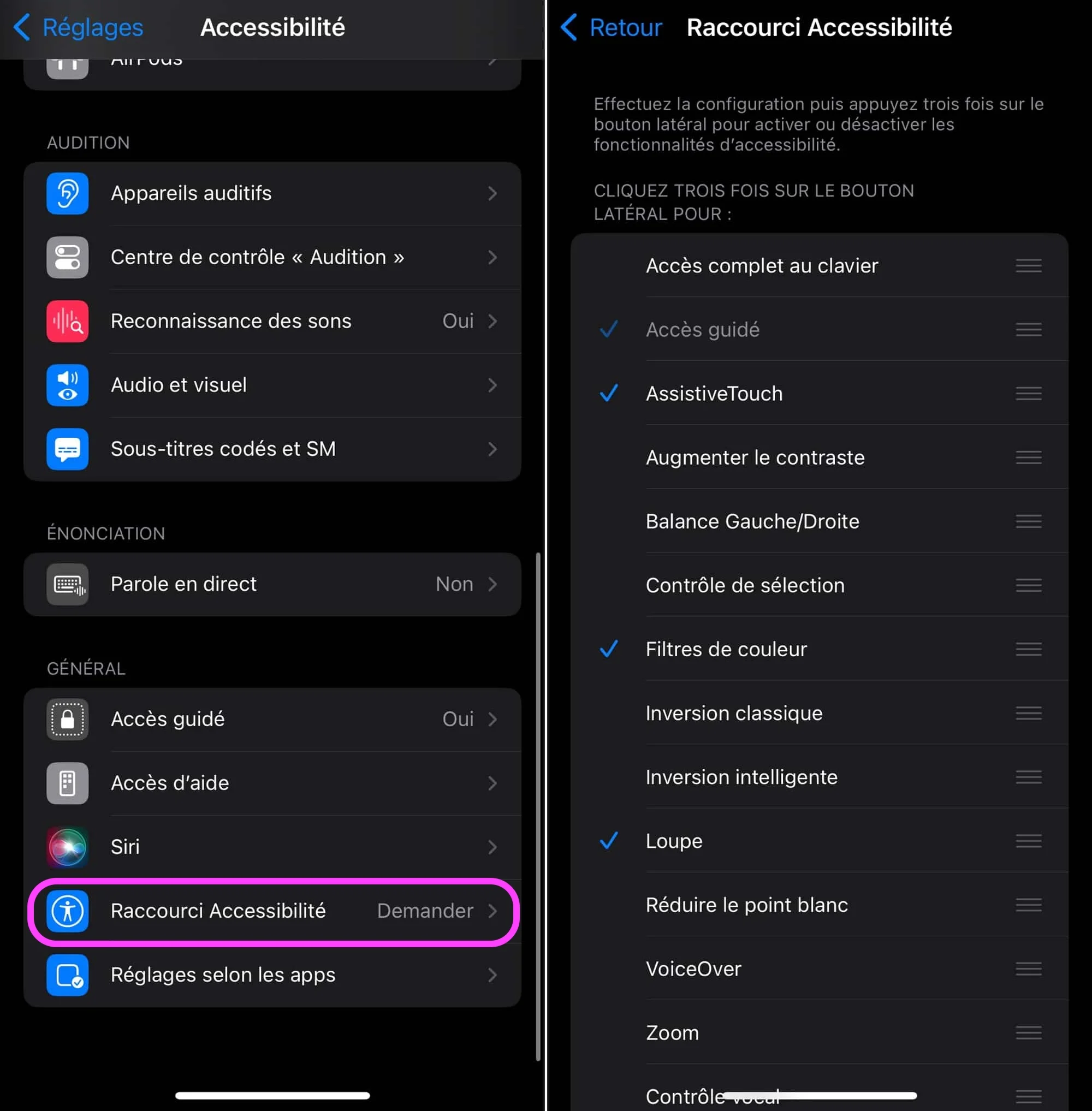
© iOS 螢幕截圖來自 iPhon.fr
- 然後,在配備 Face ID 的 iPhone 上連續按三次主畫面按鈕或側邊按鈕,選擇要包含在面板中的功能
- 可以按住所需功能的三個右側欄並向下或向上滑動手指來修改快捷方式的順序
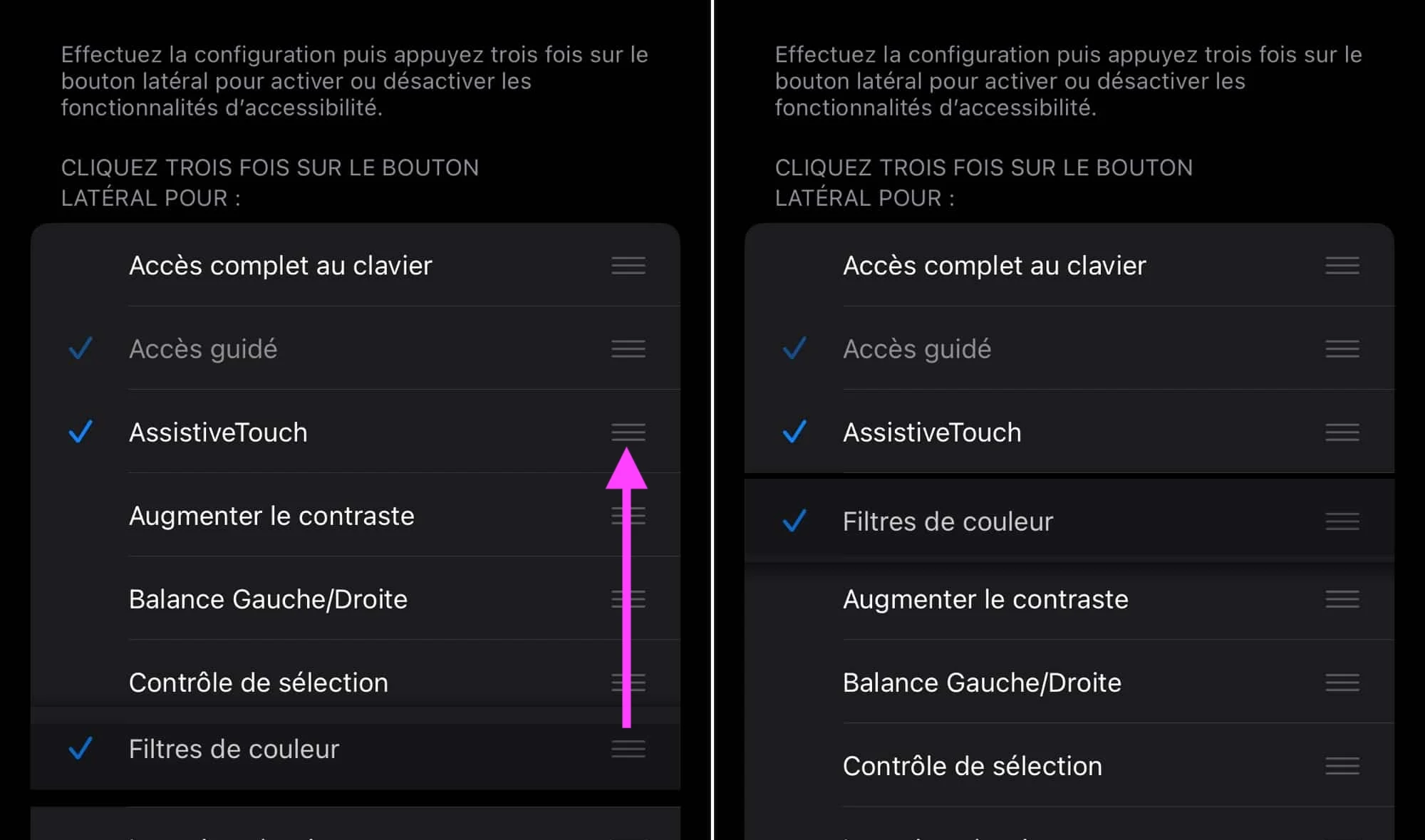
© iOS 螢幕截圖來自 iPhon.fr
更改三次點擊速度
你可以調整節奏您必須按三下才能開啟快捷方式面板。為此:
- 前往設定 > 輔助功能
- 找到“主頁按鈕”或“側邊按鈕”
- 選擇要設定的速度:“預設”(三者中最快)、“慢”或“非常慢”
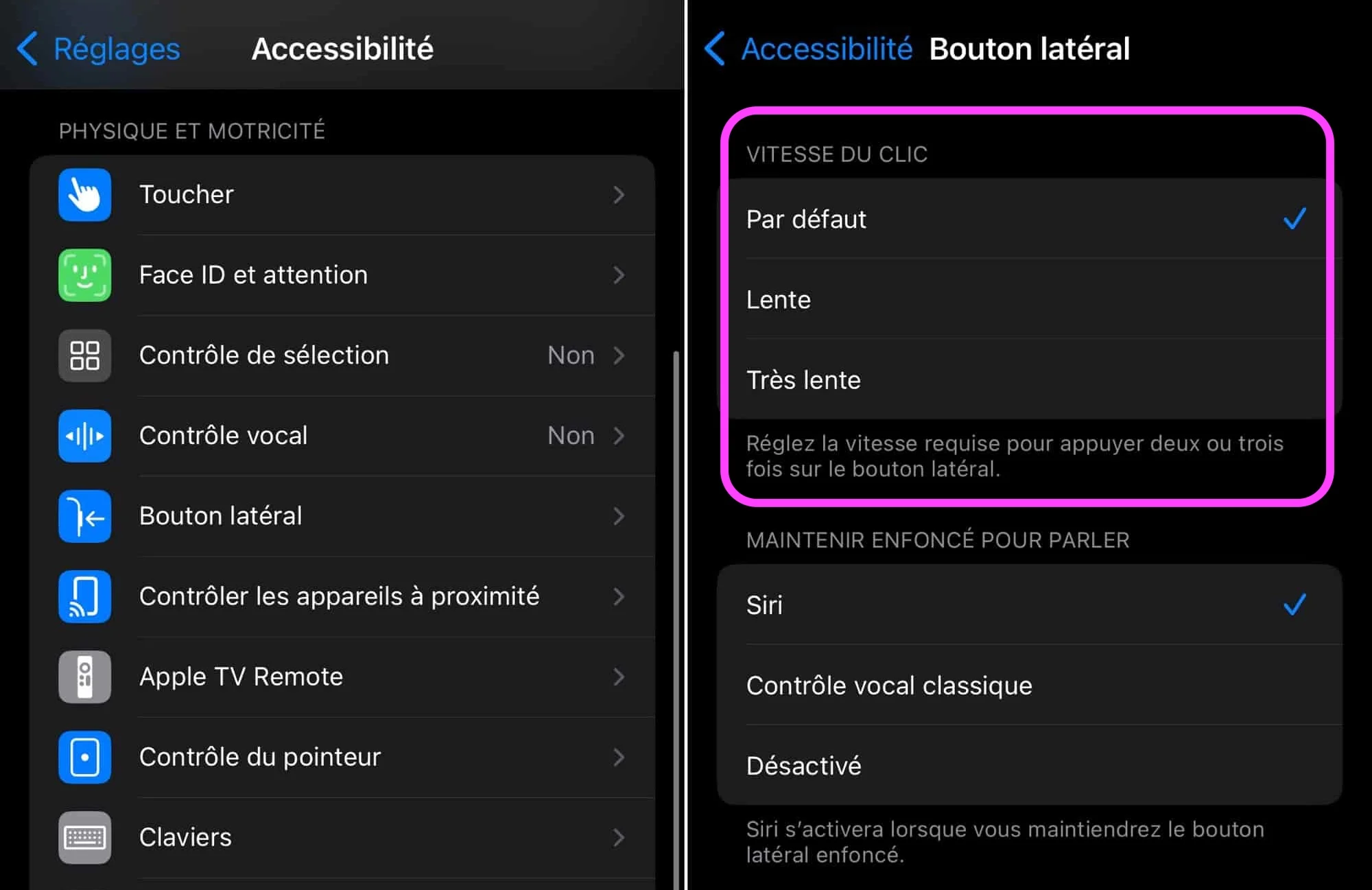
© iOS 螢幕截圖來自 iPhon.fr
選擇時,iOS 透過視覺和振動器指示三次按下所需的速度,並使用相應欄中的灰色通道。
透過三次點擊啟動快捷功能的一些範例
- 輔助觸控
- 放大鏡:用於非常仔細地查看文字、照片或其他內容。
- 縮放:允許您放大螢幕。一個技巧,可以轉移此功能並允許您降低螢幕亮度甚至低於控制中心欄允許的高度。
- 顏色反轉
- 畫外音
請注意,要調整每個快捷方式功能,通常是在設定 > 常規 > 輔助功能,透過所需功能的選項卡。
你們中誰經常透過三次點擊來使用快捷方式?

i-nfo.fr - 官方 iPhon.fr 應用程序
作者:Keleops AG
iPhon.fr 主編。 Pierre 就像印第安納瓊斯一樣,尋找失落的 iOS 技巧。他也是 Mac 的長期用戶,蘋果設備對他來說沒有任何秘密。聯絡方式:pierre[a]iphon.fr。
